iphone自动亮度怎么关闭 iPhone如何关闭自动亮度调节
iPhone自动亮度调节功能在很多时候确实能够带来便利,但有时候也会让人感到困扰,如果你想要关闭iPhone的自动亮度调节,只需简单几步操作就可以实现。在iPhone设置中找到显示与亮度选项,然后关闭自动亮度调节开关即可。这样一来你就可以完全掌控屏幕的亮度,让手机的显示效果更符合你的个人喜好。
操作方法:
1.首先在手机桌面上找到设置图标,并点击。
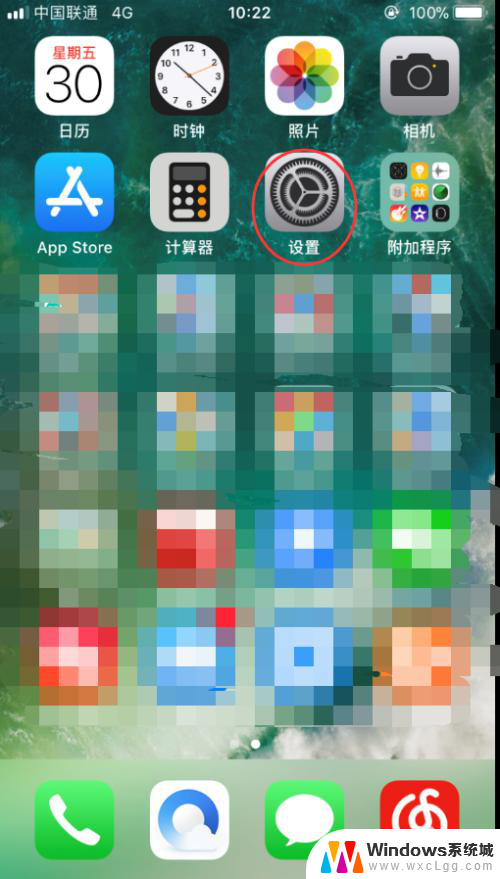
2.进入以后,上滑至“通用”、“显示与亮度”这两个选项。这里需要说明的是:iOS10版本及以下需要选择“显示与亮度”这一选项进行“自动亮度调节”功能的关闭。iOS11版本及以上需要选择“通用”这一选项进行“自动亮度调节”功能的关闭。
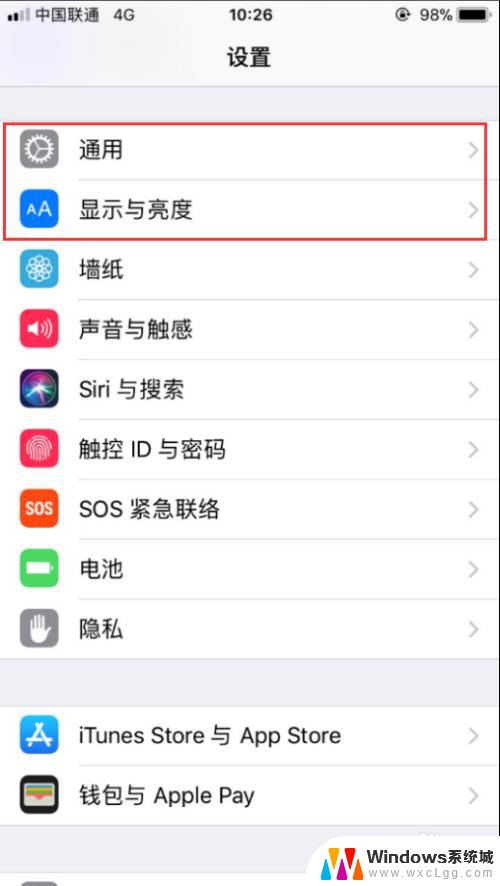
3.下面先来看iOS10及以下版本的操作。选择“显示与亮度”,单击。
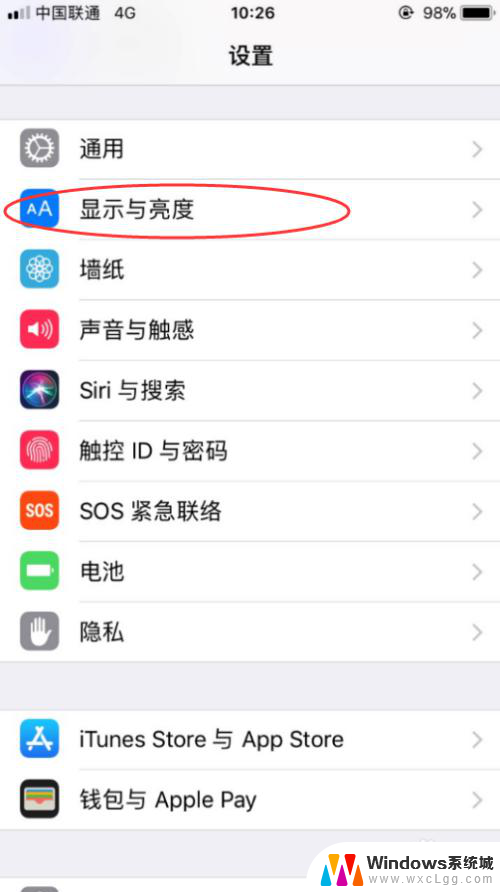
4.进入“显示与亮度”后,你能看到自动亮度调节选项。将其右侧的按钮进行关闭,点击即可。
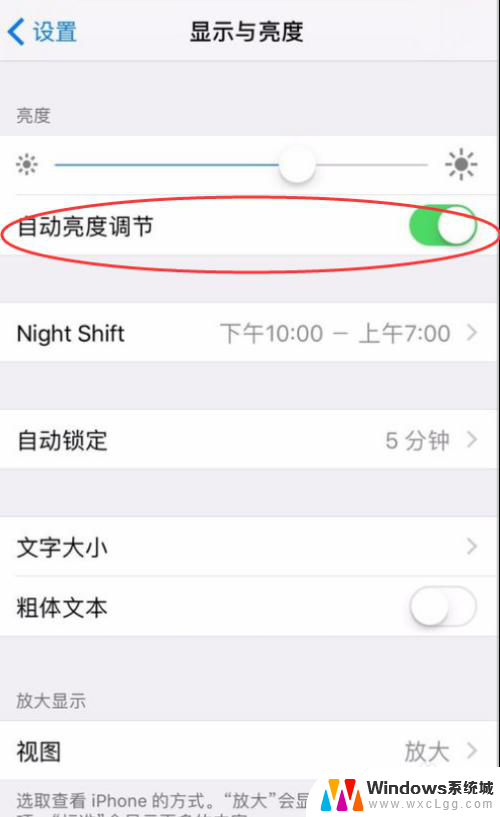
5.关闭以后,右侧的绿点就变灰了。说明已经关闭了,这时候再进行亮度的调节就不会出现自动调节的情况了。
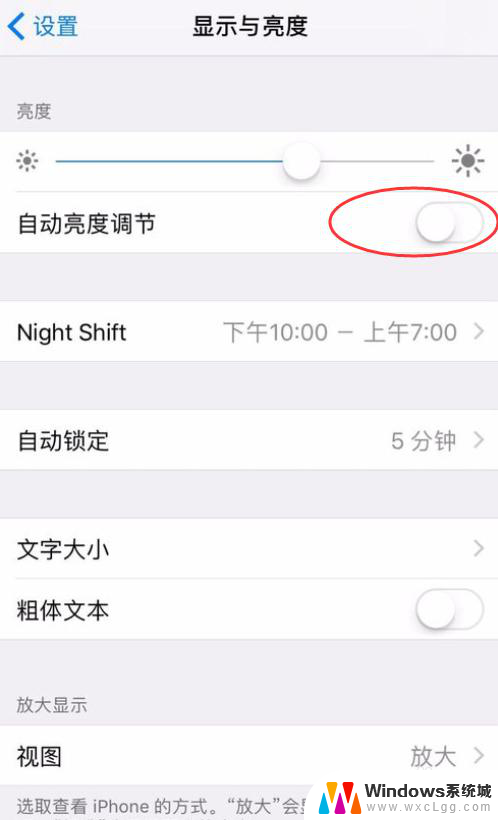
6.接下来看一下iOS11以上的高版本的操作方法。点击设置进入后,选择“通用”。
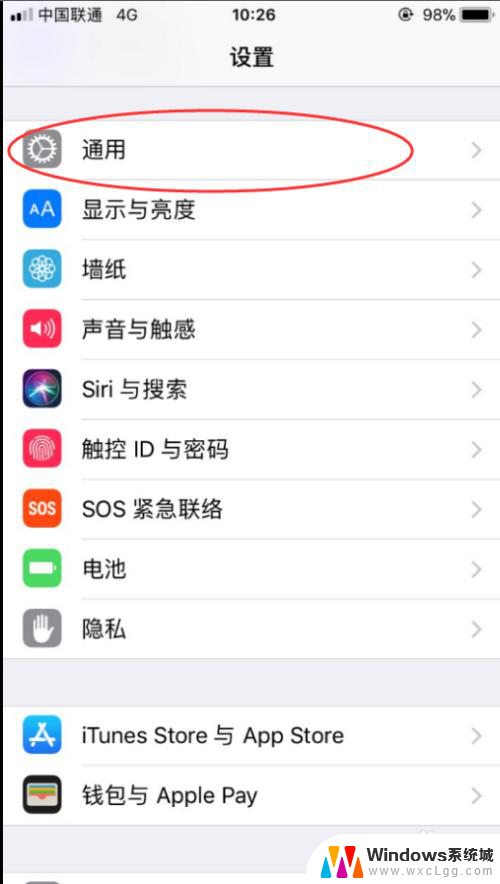
7.进入“通用”以后,选择“辅助功能”,点击。
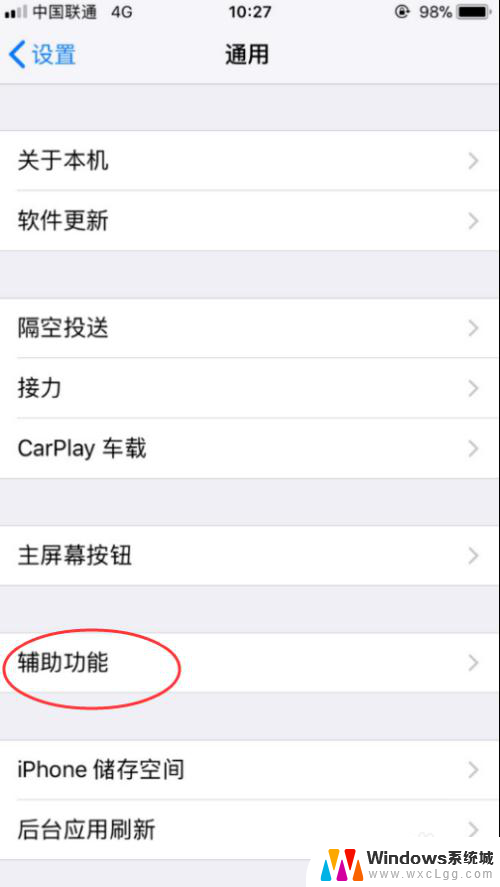
8.进来以后,发现有众多的“辅助功能”,选择“显示调节”选项,点击。

9.进入后,发现有一个“自动亮度调节”的选项,将其右侧的开关关掉。这样就实现了iOS11以上高版本“自动亮度调节”的开关了。
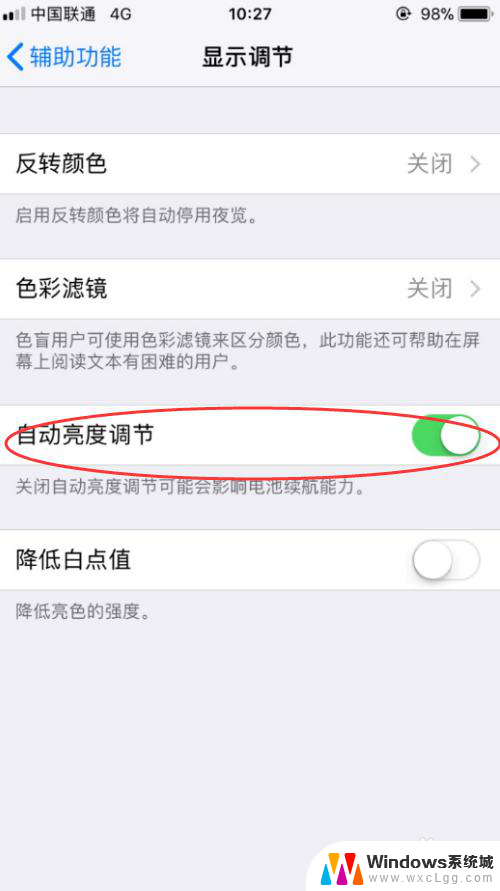
以上就是如何关闭iPhone的自动亮度的全部内容,如果您遇到相同的问题,可以参考本文中介绍的步骤进行修复,希望这对大家有所帮助。
iphone自动亮度怎么关闭 iPhone如何关闭自动亮度调节相关教程
-
 iphone自动亮度怎么关闭 苹果手机iPhone关闭自动亮度调节方法
iphone自动亮度怎么关闭 苹果手机iPhone关闭自动亮度调节方法2025-03-22
-
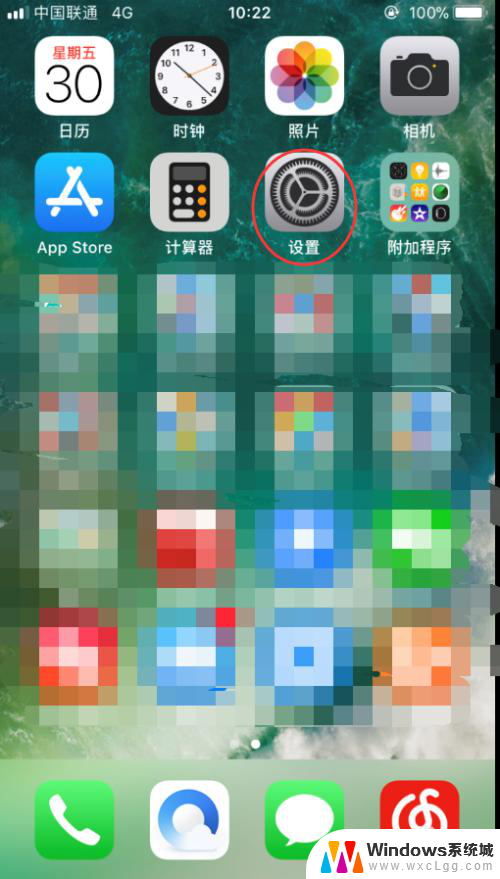 苹果如何关闭亮度自动调节 iPhone自动亮度调节关闭方法
苹果如何关闭亮度自动调节 iPhone自动亮度调节关闭方法2024-01-04
-
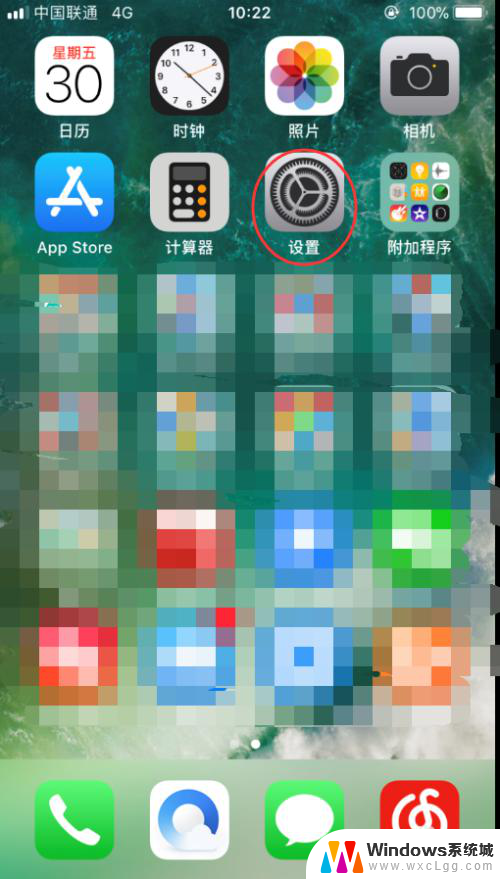 苹果关闭自动亮度 苹果手机iPhone关闭自动亮度调节方法
苹果关闭自动亮度 苹果手机iPhone关闭自动亮度调节方法2024-04-12
-
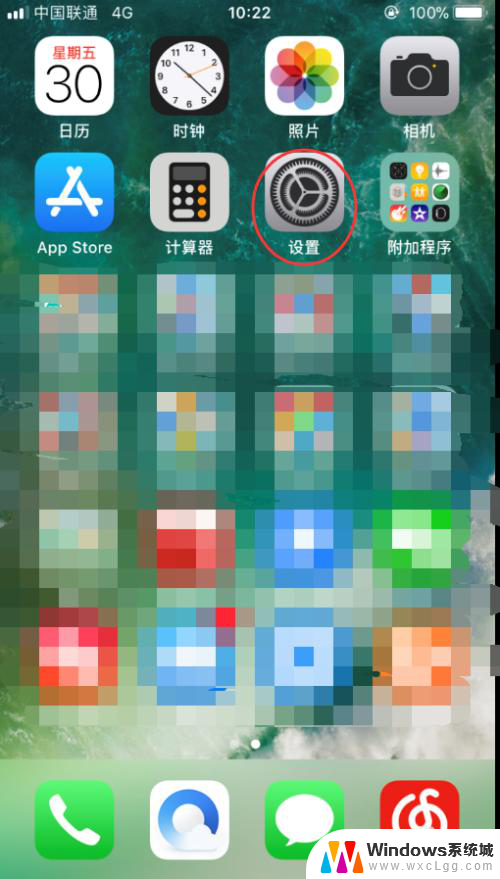 苹果怎么亮度关闭自动调节 如何在苹果手机iPhone上关闭自动亮度调节
苹果怎么亮度关闭自动调节 如何在苹果手机iPhone上关闭自动亮度调节2023-12-12
-
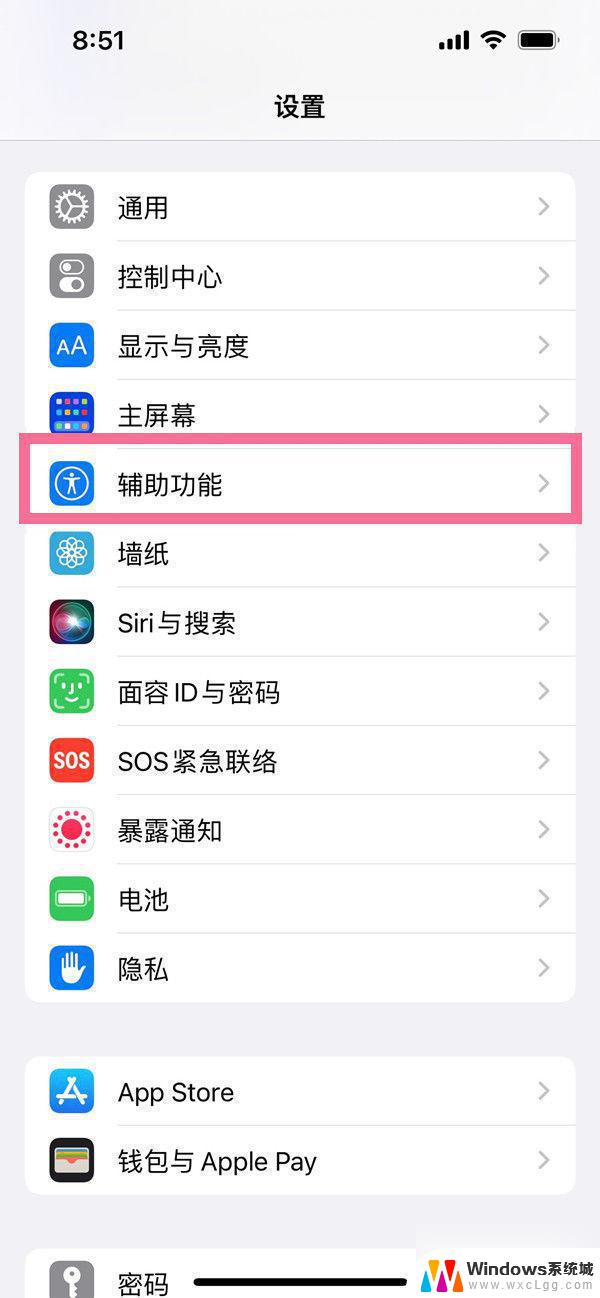 iphone14自动调节亮度怎么关闭 苹果14关闭自动亮度调节步骤
iphone14自动调节亮度怎么关闭 苹果14关闭自动亮度调节步骤2024-09-11
-
 苹果x怎么关闭自动调节亮度 iphone X关闭自动调节屏幕亮度的步骤
苹果x怎么关闭自动调节亮度 iphone X关闭自动调节屏幕亮度的步骤2024-02-15
- 苹果手机怎么关闭亮度自动调节 苹果手机iPhone如何关闭屏幕自动亮度调节功能
- 如何关闭苹果屏幕亮度自动调节 Mac电脑如何关闭屏幕亮度自动调节
- 苹果13怎么关闭屏幕自动亮度 苹果iOS 13如何关闭亮度自动调节功能
- 苹果自动调节亮度选项消失 iOS13关闭了亮度自动调节还能自动调节吗
- 笔记本开机闪屏是什么原因,怎么解决 笔记本电脑频繁闪屏怎么办
- 固态硬盘装进去电脑没有显示怎么办 电脑新增固态硬盘无法显示怎么办
- word如何加批注 Word如何插入批注
- 怎么让word显示两页并排 Word文档同屏显示两页
- switch手柄对应键盘键位 手柄按键对应键盘键位图
- 苹果平板怎么变成电脑模式 iPad如何切换至电脑模式
电脑教程推荐
- 1 固态硬盘装进去电脑没有显示怎么办 电脑新增固态硬盘无法显示怎么办
- 2 switch手柄对应键盘键位 手柄按键对应键盘键位图
- 3 微信图片怎么发原图 微信发图片怎样选择原图
- 4 微信拉黑对方怎么拉回来 怎么解除微信拉黑
- 5 笔记本键盘数字打不出 笔记本电脑数字键无法使用的解决方法
- 6 天正打开时怎么切换cad版本 天正CAD默认运行的CAD版本如何更改
- 7 家庭wifi密码忘记了怎么找回来 家里wifi密码忘了怎么办
- 8 怎么关闭edge浏览器的广告 Edge浏览器拦截弹窗和广告的步骤
- 9 windows未激活怎么弄 windows系统未激活怎么解决
- 10 文件夹顺序如何自己设置 电脑文件夹自定义排序方法